在3Dmax中,打开材质球非常简单。以下是一些步骤,帮助您完成这个操作。
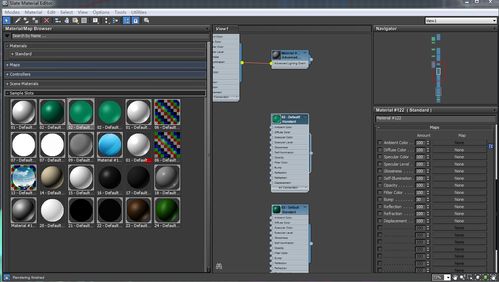
步骤1:打开3Dmax软件并新建一个场景。您可以从“文件”菜单中选择“新建”或使用快捷键“Ctrl + N”。
步骤2:在场景中选择您想要应用材质的物体。您可以使用选择工具(位于左侧工具栏中)或直接在场景中单击物体。
步骤3:单击顶部菜单栏中的“渲染”选项。在下拉菜单中,选择“材质浏览器”选项。
步骤4:在打开的材质浏览器窗口中,您可以看到各种预设的材质库。这些库包含了大量的材质球,您可以选择其中一个来应用于您的物体上。
步骤5:单击材质库中的一个材质球。您可以在右侧预览窗口中看到该材质球的效果。
步骤6:要应用该材质球,只需直接拖动它到您的物体上。您可以选择将材质球应用于整个物体,或只应用于物体的特定部分。
步骤7:一旦应用了材质球,您可以根据需要进行进一步的调整。您可以在属性编辑器中更改材质球的颜色、纹理、反射和透明度等设置。

通过按照以上步骤,您可以在3Dmax中简单地打开和应用材质球。您还可以通过浏览其他材质库或创建自定义材质来进一步丰富和定制您的场景。
转载请注明来源本文地址:https://www.tuituisoft/blog/18020.html